Dell Inspiron 15 5579 User Manual [de]
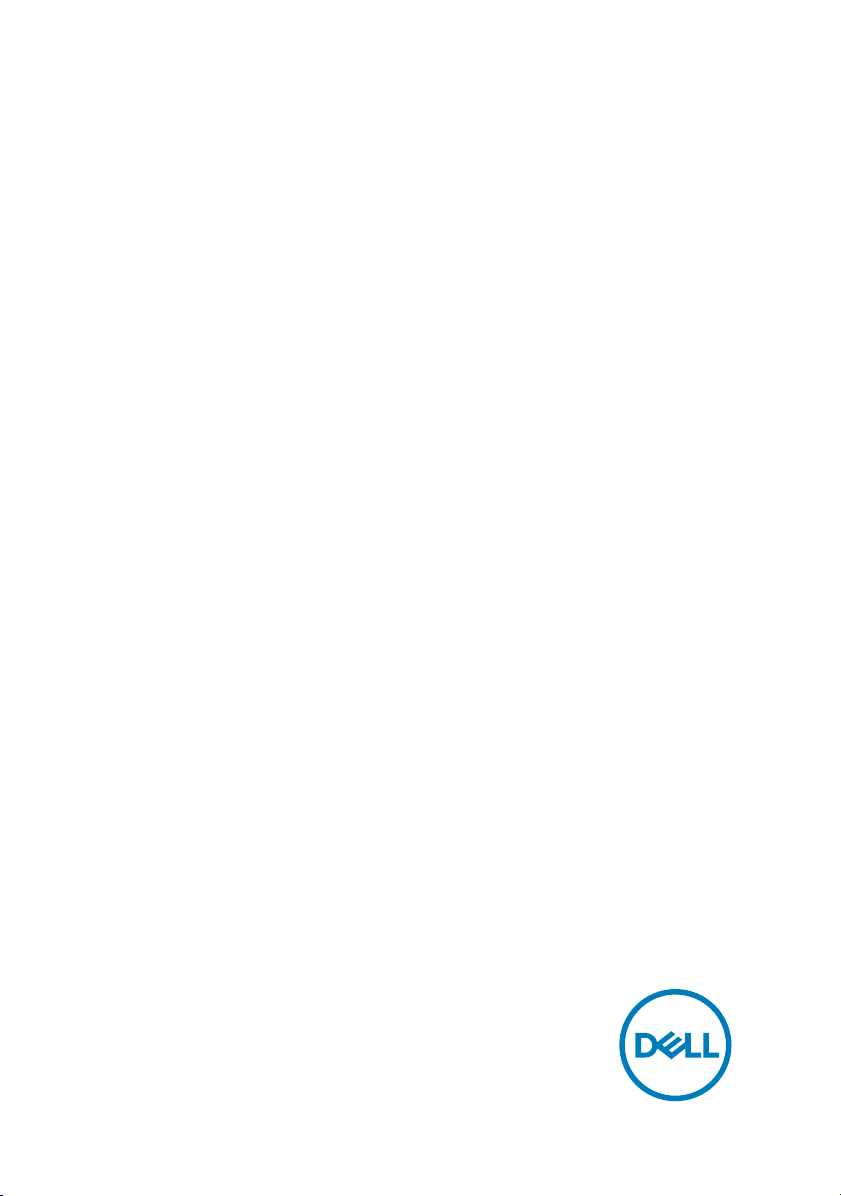
Inspiron 15 5000
2-in-1
Setup und technische Daten
Computer-Modell: Inspiron 15-5579
Vorschriftenmodell: P58F
Vorschriftentyp: P58F001
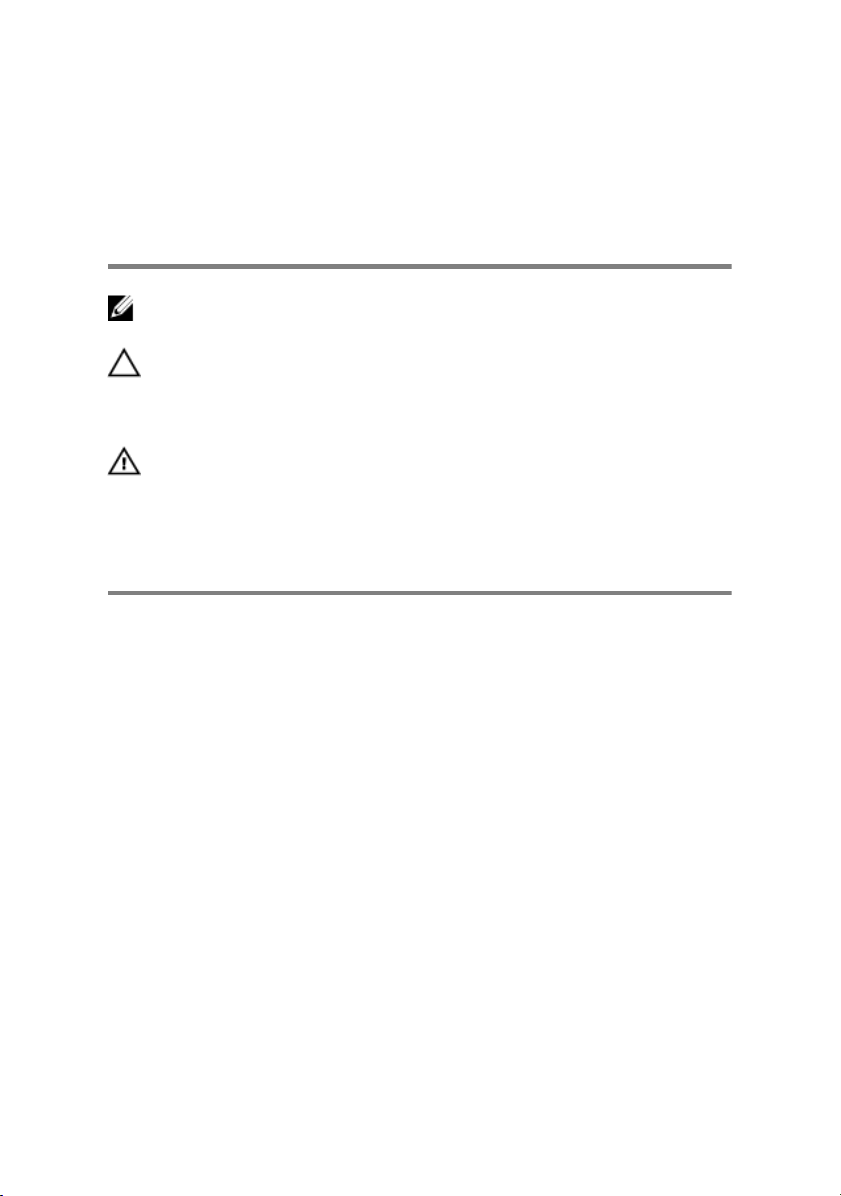
Anmerkungen,
Vorsichtshinweise und
Warnungen
ANMERKUNG: Eine ANMERKUNG macht auf wichtige Informationen
aufmerksam, mit denen Sie Ihr Produkt besser einsetzen können.
VORSICHT: Ein VORSICHTSHINWEIS macht darauf aufmerksam, dass
bei Nichtbefolgung von Anweisungen eine Beschädigung der Hardware
oder ein Verlust von Daten droht, und zeigt auf, wie derartige Probleme
vermieden werden können.
WARNUNG: Durch eine WARNUNG werden Sie auf Gefahrenquellen
hingewiesen, die materielle Schäden, Verletzungen oder sogar den Tod
von Personen zur Folge haben können.
Copyright © 2017 Dell Inc. oder deren Tochtergesellschaften. Alle Rechte vorbehalten.
Dell, EMC und andere Marken sind Marken von Dell Inc. oder deren
Tochtergesellschaften. Andere Marken können Marken ihrer jeweiligen Inhaber sein.
2017-08
Rev. A01
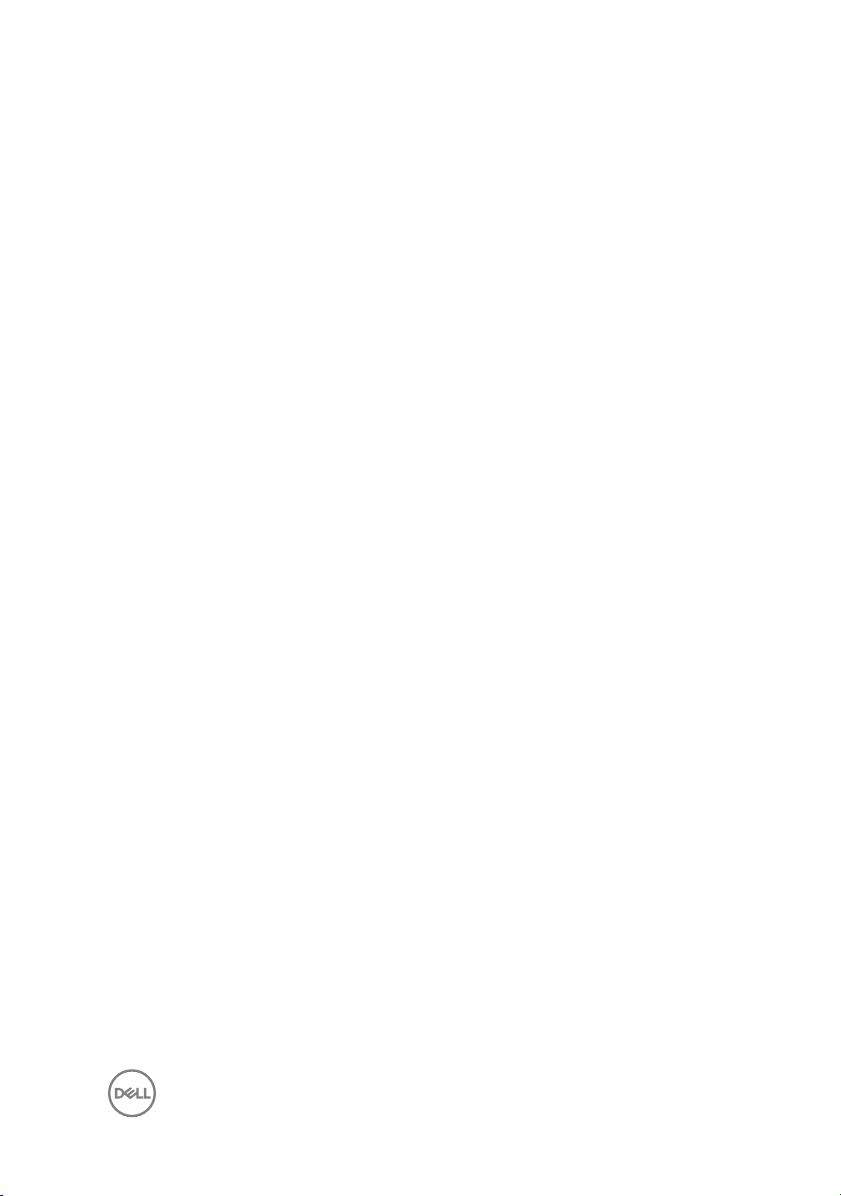
Inhaltsverzeichnis
Einrichten des Computers..............................................5
Erstellen eines USB-Wiederherstellungslaufwerks
für Windows.................................................................. 8
Neuinstallieren von Windows mithilfe eines USB-
Wiederherstellungslaufwerks.....................................................................9
Anzeigen...................................................................... 10
Vorderseite...............................................................................................10
Links........................................................................................................ 10
Rechts......................................................................................................11
Basis........................................................................................................ 12
Display..................................................................................................... 13
Unten.......................................................................................................14
Modi........................................................................................................ 15
Notebook...........................................................................................15
Tablet.................................................................................................15
Standrahmen..................................................................................... 15
Zeltform.............................................................................................16
3
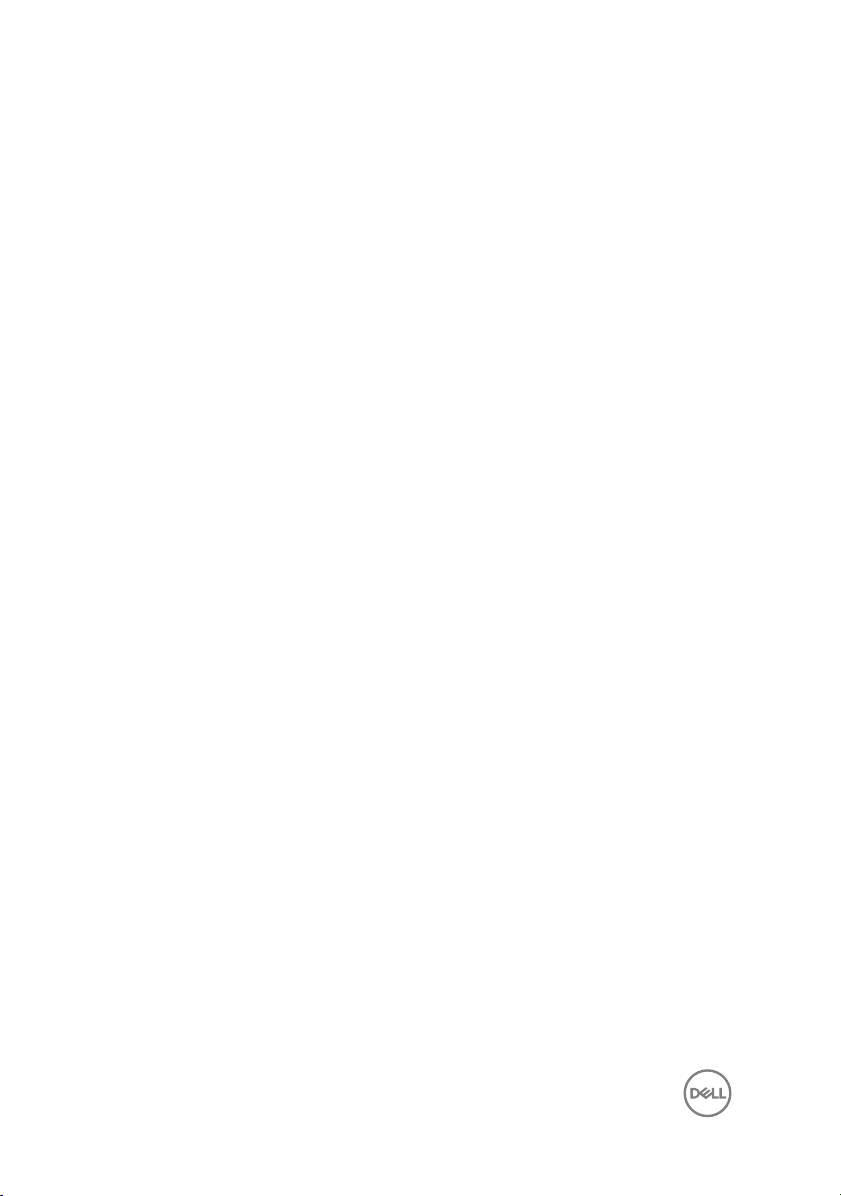
Technische Daten......................................................... 17
Computermodell.......................................................................................17
Abmessungen und Gewicht......................................................................17
Systeminformationen............................................................................... 17
Betriebssystem........................................................................................ 17
Speicher...................................................................................................18
Anschlüsse und Stecker...........................................................................18
Video....................................................................................................... 19
Audio........................................................................................................19
Bei Lagerung............................................................................................19
Speicherkartenleser.................................................................................20
Display.....................................................................................................20
Tastatur...................................................................................................20
Kamera.....................................................................................................21
Touchpad................................................................................................ 22
Akku........................................................................................................22
Netzadapter............................................................................................23
Kommunikation........................................................................................23
Wireless-Modul................................................................................. 23
Computerumgebung............................................................................... 24
Tastenkombinationen................................................... 25
Hilfe erhalten und Kontaktaufnahme mit Dell................27
Selbsthilfe-Ressourcen............................................................................27
Kontaktaufnahme mit Dell.......................................................................28
4

Einrichten des Computers
1 Schließen Sie den Netzadapter an und drücken Sie den Betriebsschalter.
5
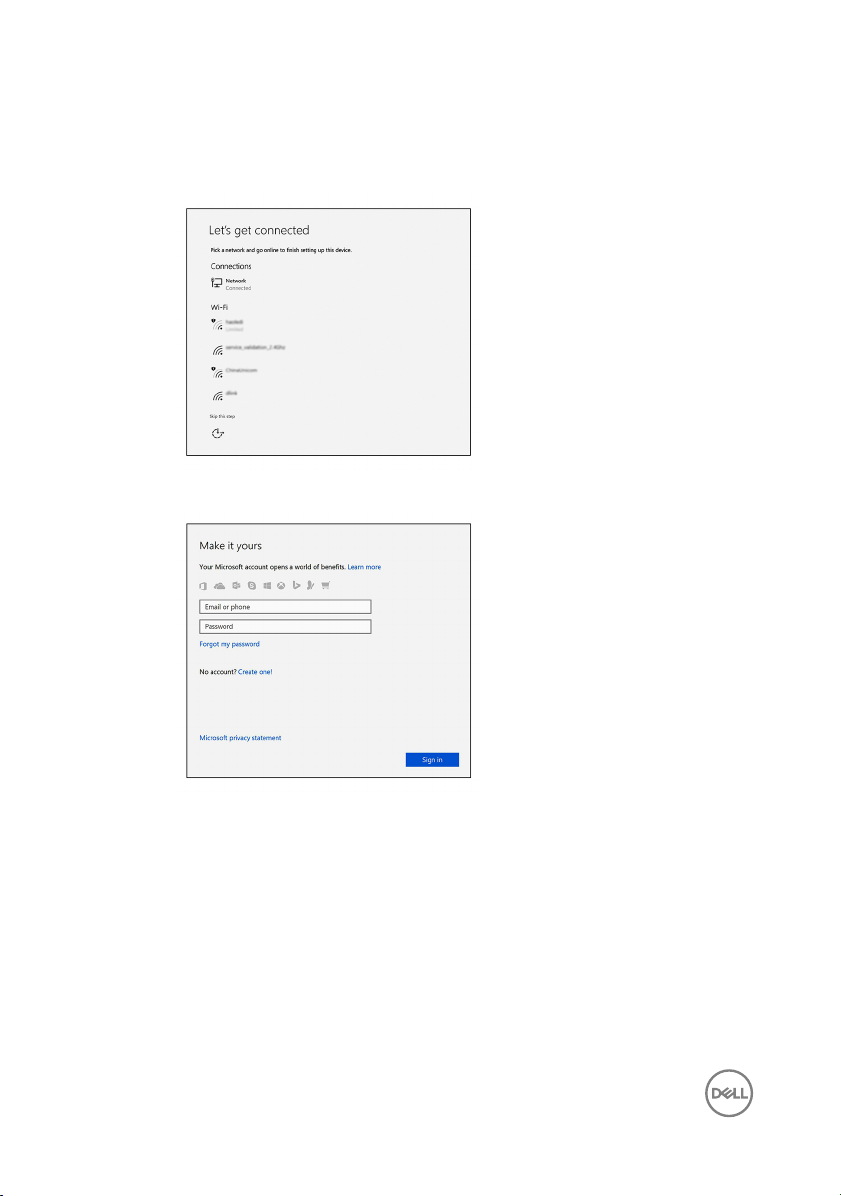
2 Betriebssystem-Setup fertigstellen.
Für Windows:
a) Mit einem Netzwerk verbinden.
b) Bei Ihrem Microsoft-Konto anmelden oder ein neues Konto erstellen.
Für Ubuntu:
Folgen Sie den Anweisungen auf dem Bildschirm, um das Setup abzuschließen.
6
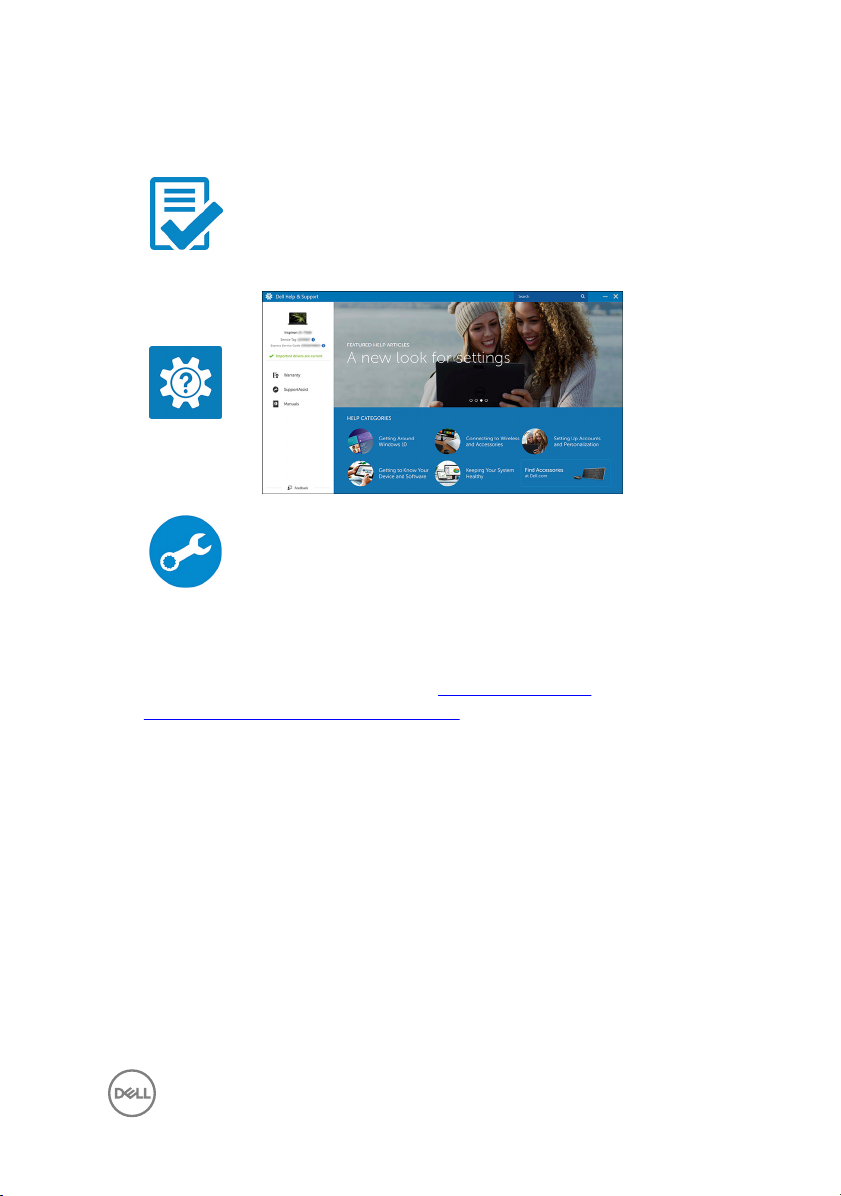
3 Machen Sie Dell Apps in Windows ausndig.
Tabelle 1. Dell Apps ausndig machen
Computer registrieren
Dell Hilfe und Support
SupportAssist – Computer überprüfen und aktualisieren
4 Erstellen Sie ein Wiederherstellungslaufwerk für Windows. Es wird empfohlen, ein
Wiederherstellungslaufwerk für die Fehlerbehebung zu erstellen und Probleme zu
beheben, die ggf. unter Windows auftreten.
Weitere Informationen nden Sie unter Erstellen eines USB-
Wiederherstellungslaufwerks für Windows.
7
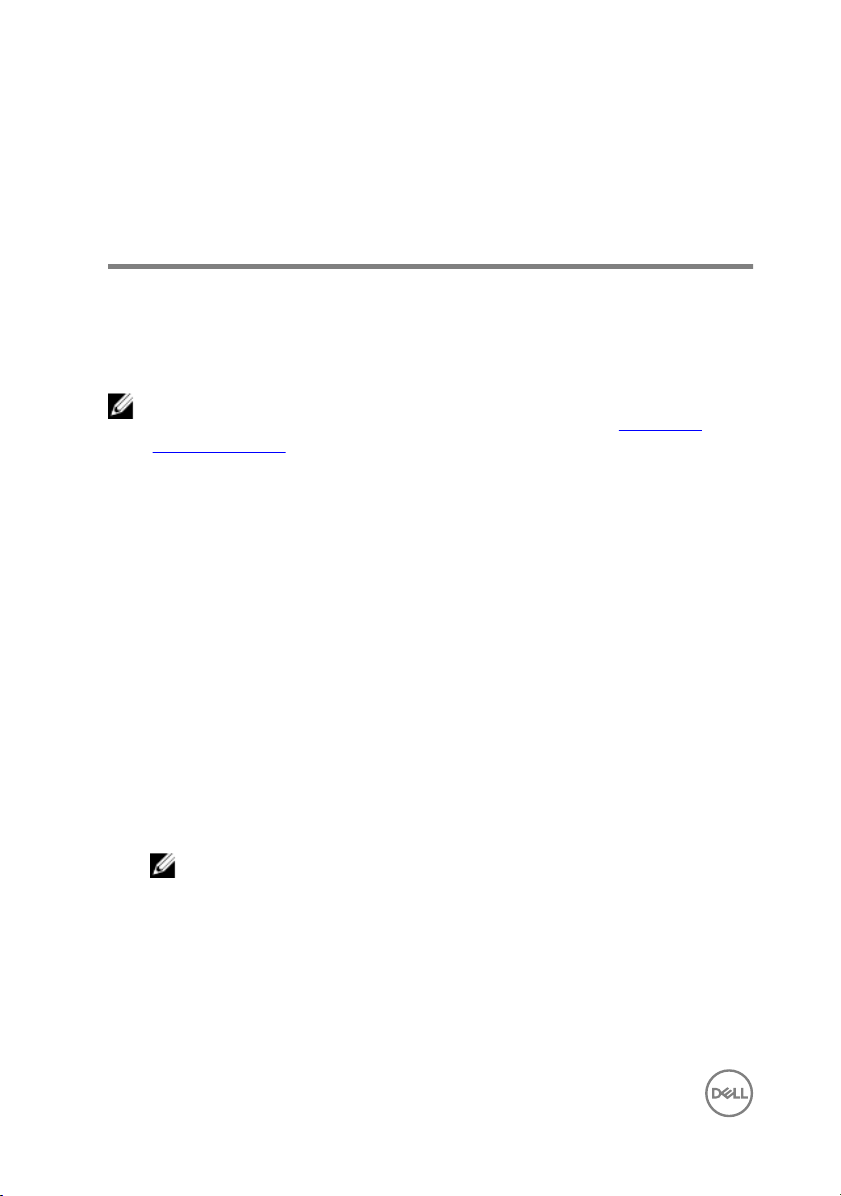
Erstellen eines USBWiederherstellungslaufwerks für
Windows
Es wird empfohlen, ein Wiederherstellungslaufwerk für die Fehlerbehebung zu
erstellen und Probleme zu beheben, die ggf. unter Windows auftreten. Es ist ein leeres
USB-Flashlaufwerk mit einer Speicherkapazität von mindestens 16 GB erforderlich,
um das Wiederherstellungslaufwerk zu erstellen.
ANMERKUNG: Die nachfolgenden Schritte variieren je nach installierter
Windows-Version. Aktuelle Anweisungen nden Sie auf der Microsoft-
Support-Website.
1 Schließen Sie das USB-Flashlaufwerk an Ihren Computer an.
2 Geben Sie in der Windows-Suche Wiederherstellung ein.
3 Klicken Sie in den Suchergebnissen auf Create a Recovery Drive
(Wiederherstellungslaufwerk erstellen).
Das Fenster User Account Control (Benutzerkontosteuerung) wird angezeigt.
4 Klicken Sie auf Yes (Ja), um fortzufahren.
Das Feld Recovery Drive (Wiederherstellungslaufwerk) wird angezeigt.
5 Wählen Sie Back up system les to the recovery drive (Systemdateien auf dem
Wiederherstellungslaufwerk sichern) und klicken Sie auf Next (Weiter).
6 Wählen Sie USB ash drive (USB-Flashlaufwerk) und klicken Sie auf Next
(Weiter).
Es wird eine Meldung angezeigt, die angibt, dass alle auf dem USB-Flashlaufwerk
vorhandenen Daten gelöscht werden.
7 Klicken Sie auf Erstellen.
ANMERKUNG: Dieser Vorgang kann mehrere Minuten dauern.
8 Klicken Sie auf Finish (Fertigstellen).
8
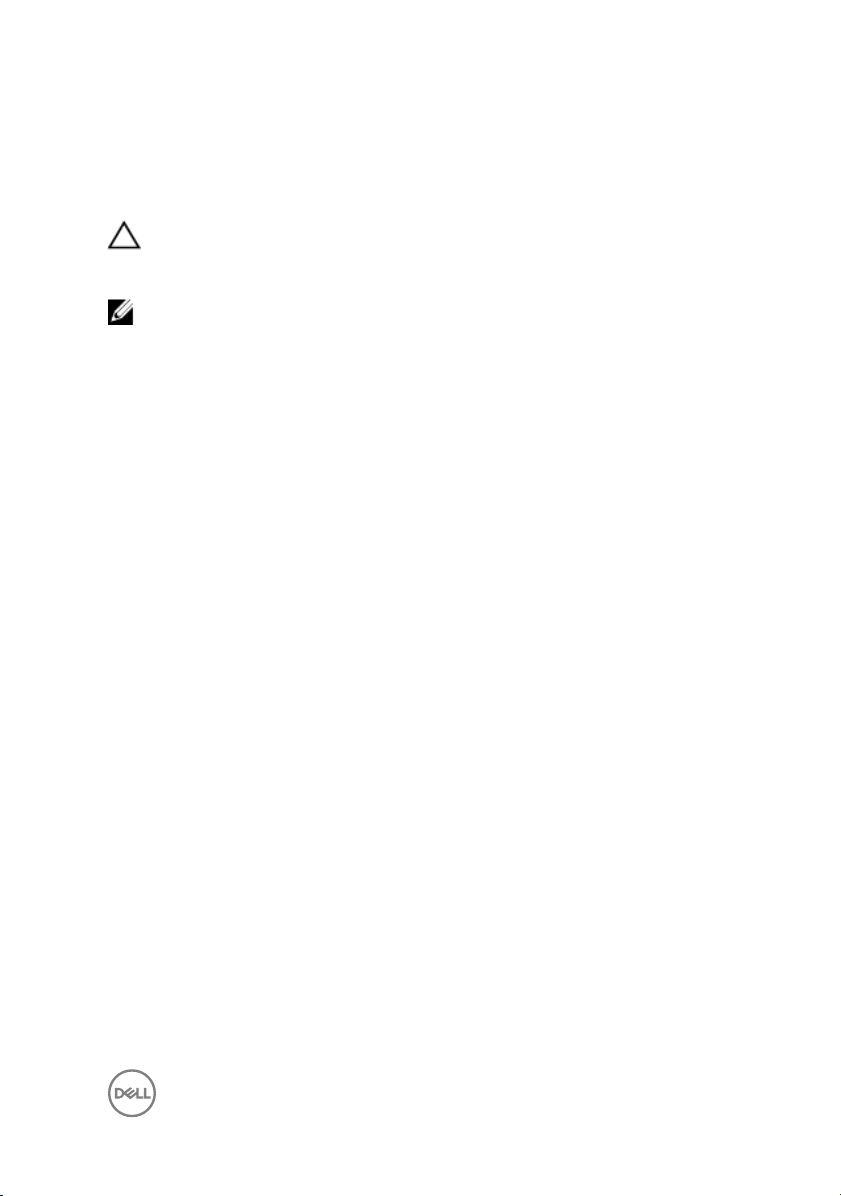
Neuinstallieren von Windows mithilfe eines USB-Wiederherstellungslaufwerks
VORSICHT: Bei diesem Vorgang wird die Festplatte formatiert und alle
Daten auf Ihrem Computer gelöscht. Stellen Sie sicher, dass Sie die Daten
auf Ihrem Computer sichern, bevor Sie mit dieser Aufgabe beginnen.
ANMERKUNG: Vergewissern Sie sich vor der Neuinstallation von Windows,
dass Ihr Computer über mehr als 2 GB Arbeitsspeicher und mehr als 32 GB
Speicherplatz verfügt.
1 Schließen Sie das USB-Wiederherstellungslaufwerk an Ihren Computer an.
2 Den Computer neu starten.
3 Drücken Sie die Taste F12, nachdem das Dell Logo auf dem Bildschirm angezeigt
wird, um auf das Startmenü zuzugreifen.
Es wird die Meldung Preparing one-time boot menu (Vorbereiten des
einmaligen Startmenüs) angezeigt.
4 Sobald das Startmenü geladen wurde, wählen Sie das USB-
Wiederherstellungsgerät unter UEFI Boot (UEFI-Start) aus.
Das System wird neu gestartet und es wird der Bildschirm Choose the keyboard
layout (Tastaturlayout auswählen) angezeigt.
5 Wählen Sie das Tastaturlayout aus.
6 Wählen Sie im Bildschirm Choose an Option (Option auswählen) Troubleshoot
(Fehlerbehebung).
7 Klicken Sie auf Recover from a Laufwerk (Vom Laufwerk wiederherstellen).
8 Wählen Sie eine der folgenden Optionen:
– Just remove my les (Eigene Dateien entfernen) für Schnellformatierung.
– Fully clean the drive (Laufwerk vollständig reinigen) für eine vollständige
Formatierung.
9 Klicken Sie auf Recover (Wiederherstellen), um den Wiederherstellungsvorgang
zu starten.
Dieser Vorgang kann einige Minuten dauern und der Computer wird während
dieses Vorgangs neu gestartet.
9
